كيفية استخدام Google Vids AI-Video Generator في Google Workspace
نشرت: 2025-01-03يعمل الذكاء الاصطناعي (AI) على تشغيل كل ما نقوم به ببطء، وخاصة عملنا عبر الإنترنت. بدءًا من مساعدتنا في إنشاء جمل ذات معنى لمقالاتنا وحتى إنشاء أغنية وحتى إنشاء مقاطع فيديو سينمائية، يستطيع الذكاء الاصطناعي القيام بكل شيء. وبطبيعة الحال، قد لا تكون النتيجة مثالية في هذه المرحلة، ولكنها سوف تتحسن مع تطور الذكاء الاصطناعي. أصدرت شركة Google، عملاق التكنولوجيا، أداة لإنشاء فيديو تعمل بالذكاء الاصطناعي تسمى Google Vids في Google Workspace والتي تتيح للمستخدمين إنشاء مقاطع فيديو باستخدام المطالبات النصية في Gemini. يمكنك استخدام Google Vids لإنشاء مواد تسويقية أو عرض تقديمي للمبيعات أو عروض تقديمية مقنعة أخرى بمجرد إدخال نص بسيط.
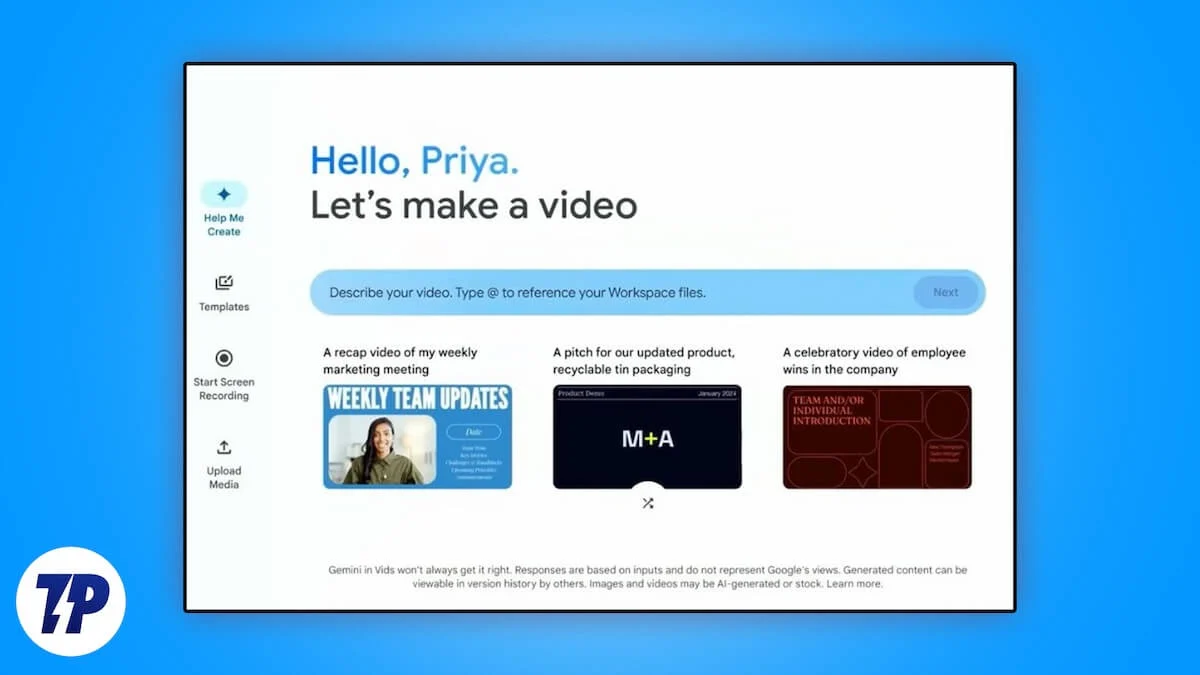
لن يتم إنشاء كل شيء بواسطة الذكاء الاصطناعي، حيث يتوفر لديك أيضًا خيار تحميل الوسائط الخاصة بك، أو إجراء تعليق صوتي، أو استخدام محتوى المخزون من مكتبة Google لجعل الفيديو الخاص بك جذابًا وإضفاء لمسة شخصية عليه. في هذا الدليل، سنشاركك جميع التفاصيل التي تحتاج إلى معرفتها حول أداة إنشاء الفيديو الجديدة المدعمة بالذكاء الاصطناعي لمستخدمي مساحة العمل، والتي تسمى Google Vids. ومع ذلك، دعونا ننتقل مباشرة إلى ذلك.
جدول المحتويات
ما هي ميزات جوجل فيدس؟
Google Vids هي أداة ذكاء اصطناعي تعمل على الاستفادة من Google Gemini لمساعدة المستخدمين على إنشاء مقاطع الفيديو وكتابتها وإنتاجها وتحريرها والتعاون فيها، حيث أنها متكاملة مع جميع أدوات Workspace الأخرى، مثل مستندات Google أو العروض التقديمية أو جداول البيانات. هناك خيارات مختلفة يمكن للمستخدمين اختيارها لإنشاء مقاطع فيديو باستخدام Google Vids. على سبيل المثال، يمكنك الانتقال إلى خيار "مساعدتي في الإنشاء" الخاص بـ Gemini لإنشاء مقطع فيديو باستخدام مطالبة أو البدء في استخدام أحد القوالب الخمسين المتوفرة. يمكنك أيضًا الحصول على خيار تحميل الوسائط والمحتوى الخاص بك من Google Drive وتسجيل مقطع فيديو أو صوت أو شاشة، أو استخدام مجموعة لإنشاء مقاطع فيديو باستخدام Google Vids.
Google Vids متاح لأصحاب الحسابات المدرجة أدناه.
- حساب العمل:
- معيار الأعمال
- الأعمال بلس
- أساسيات
- أساسيات المؤسسة
- أساسيات المؤسسة بلس
- معيار المؤسسة
- إنتربرايز بلس
- مؤسسة الجوزاء
- أعمال الجوزاء
- مختبرات Google Workspace
- حساب المدرسة:
- Google Workspace for Education Plus
- تعليم الجوزاء
- الجوزاء التعليم بريميوم
- الحساب الشخصي:
- مختبرات Google Workspace
يُقال إن إنشاء مقاطع فيديو باستخدام Google Vids أمر سهل مثل تجميع الشرائح معًا. بفضل مجموعة كبيرة من التعليقات الصوتية والقوالب والمحتوى الاحترافية التي تعمل بتقنية الذكاء الاصطناعي، ستتمكن من جعل مقاطع الفيديو الخاصة بك جذابة. تتيح لك أجهزة التلقين المتداولة أو القابلة للقراءة أن تقول بثقة ما تريد وتفصل كل جانب من جوانب منتجك مع جمهورك. يتوفر Google Vids باللغات المحلية للمستخدمين، بالإضافة إلى بعض ميزات الذكاء الاصطناعي.
حدود جوجل فيدس
فيما يلي بعض القيود المفروضة على Google Vids والتي يجب أن تكون على دراية بها:
- من المهم ملاحظة أن بعض ميزات الذكاء الاصطناعي، مثل "ساعدني في الإنشاء" والملقن للقراءة والتعليق الصوتي بالذكاء الاصطناعي، متاحة باللغة الإنجليزية فقط في الوقت الحالي.
- سيكون لبعض الحسابات المذكورة أعلاه إمكانية الوصول إلى ميزات الذكاء الاصطناعي الإبداعية لفترة محدودة.
- تبلغ مدة مقاطع الفيديو التي تم إنشاؤها باستخدام Google Vids 10 دقائق كحد أقصى، والتي يجب أن تكون أكثر من كافية في معظم الحالات إلا إذا كنت تحاول إنشاء فيلم.
- يدعم Google Vids الإصدارات الحديثة من Google Chrome وFirefox وMicrosoft Edge؛ لن تتمكن من التعديل أو التعليق على Google Vids في متصفح Safari.
- لا يدعم Google Vids في الوقت الحالي إنشاء مقاطع فيديو رأسية.
- إنشاء مقاطع الفيديو مدعوم فقط على أجهزة سطح المكتب في الوقت الحالي.
كيفية استخدام Google Vids لإنشاء فيديو؟
عند الوصول إلى Google Vids، سيكون لديك أربعة خيارات للبدء:

- ساعدني في الكتابة : يمكنك استخدام Gemini AI لإدخال المطالبات النصية وإنشاء مقطع فيديو.
- القوالب : أنشئ مقطع الفيديو الخاص بك استنادًا إلى قالب يقدمه Google Vids.
- التسجيل : يمكنك استخدام تسجيل الفيديو أو تسجيل الشاشة أو التسجيل الصوتي الخاص بك لاستخدامه عبر الفيديو.
- التحميل : يمكنك إنشاء مقطع فيديو عن طريق تحميل السرد الصوتي أو تسجيل الفيديو الكامل.
دعونا نلقي نظرة على كل واحد من الخيارات واحدا تلو الآخر.
1. قم بإنشاء مقطع فيديو باستخدام برنامج Gemini AI's ساعدني في الإنشاء
- قم بزيارة موقع Google Vids على متصفحك.
- حدد " ساعدني في الكتابة " من الشريط الأيسر إذا لم يكن الخيار محددًا بالفعل.
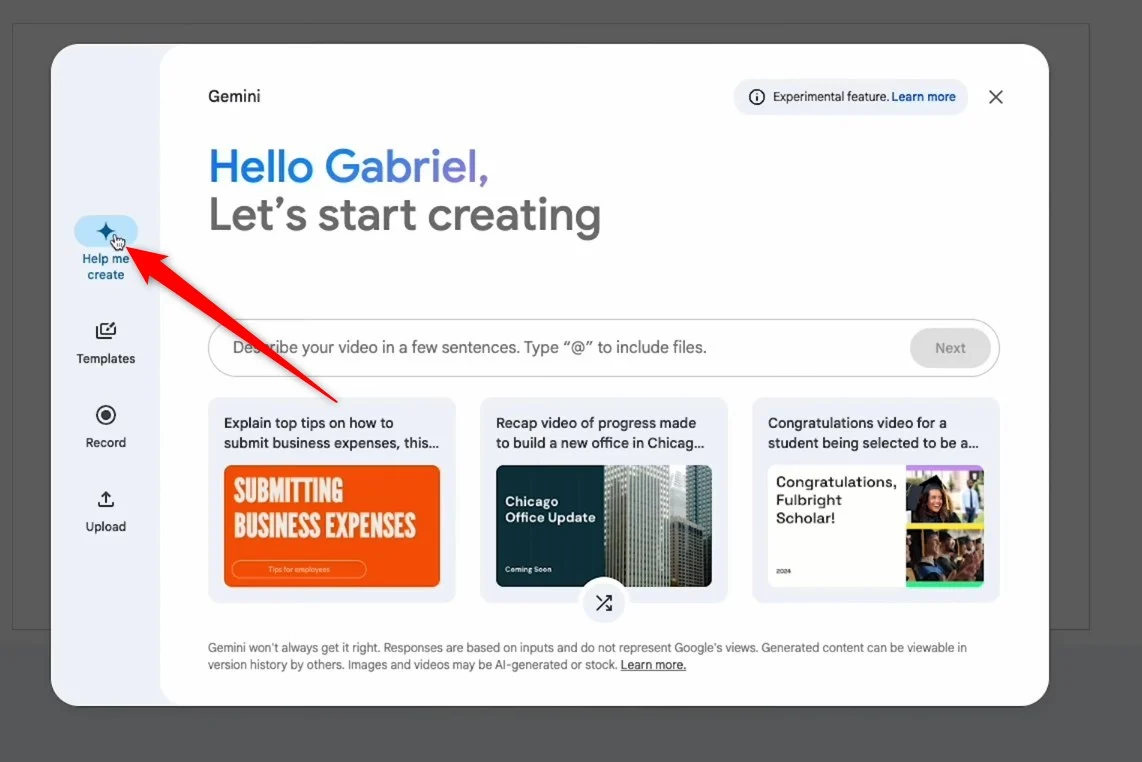
- في منتصف الصفحة، سترى مربعًا نصيًا يطلب منك " وصف الفيديو الخاص بك في بضع جمل". اكتب "@" لتضمين الملفات "التي تحتاج إلى كتابة المطالبة الخاصة بك. تأكد من تضمين معلومات مثل الجمهور والأشياء التي يجب تضمينها وأسلوب الفيديو.
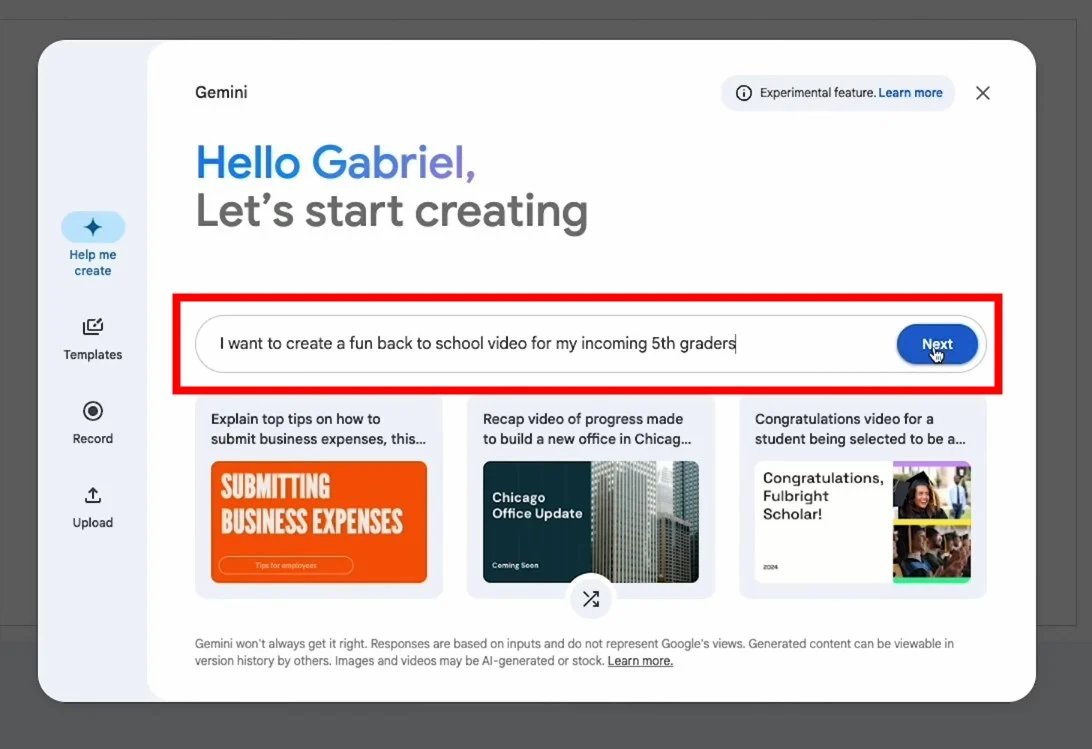
- إذا نفدت الأفكار، يمكنك استخدام زر Shuffle الموجود أسفل مربع النص لتوليد أفكار جديدة.
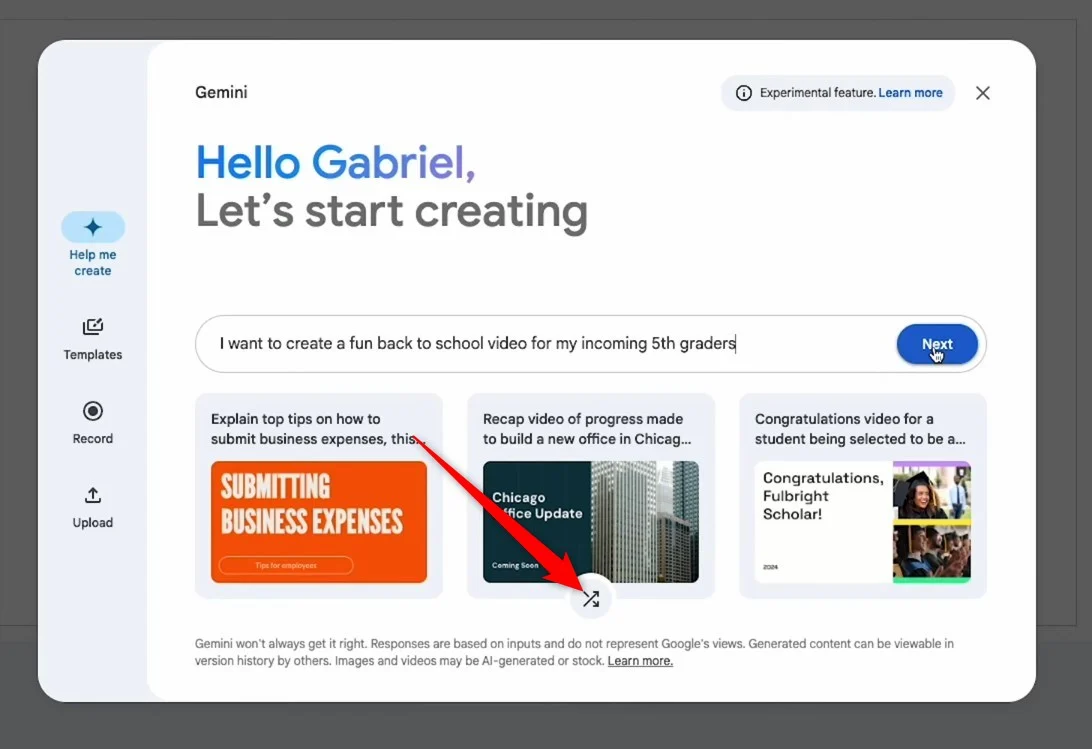
- بمجرد رضاك عن المطالبة التي قدمتها، اضغط على التالي .
- سيتم تقديم شرائح متعددة لك، والتي يمكنك تحريرها بناءً على رغبتك أو إعادة كتابة الموجه لإنشاء مخطط تفصيلي جديد. انقر فوق التالي .

- سترى قوالب تصميم متعددة يمكنك الاختيار من بينها.

- حدد واحدًا ثم انقر فوق إنشاء مسودة فيديو .
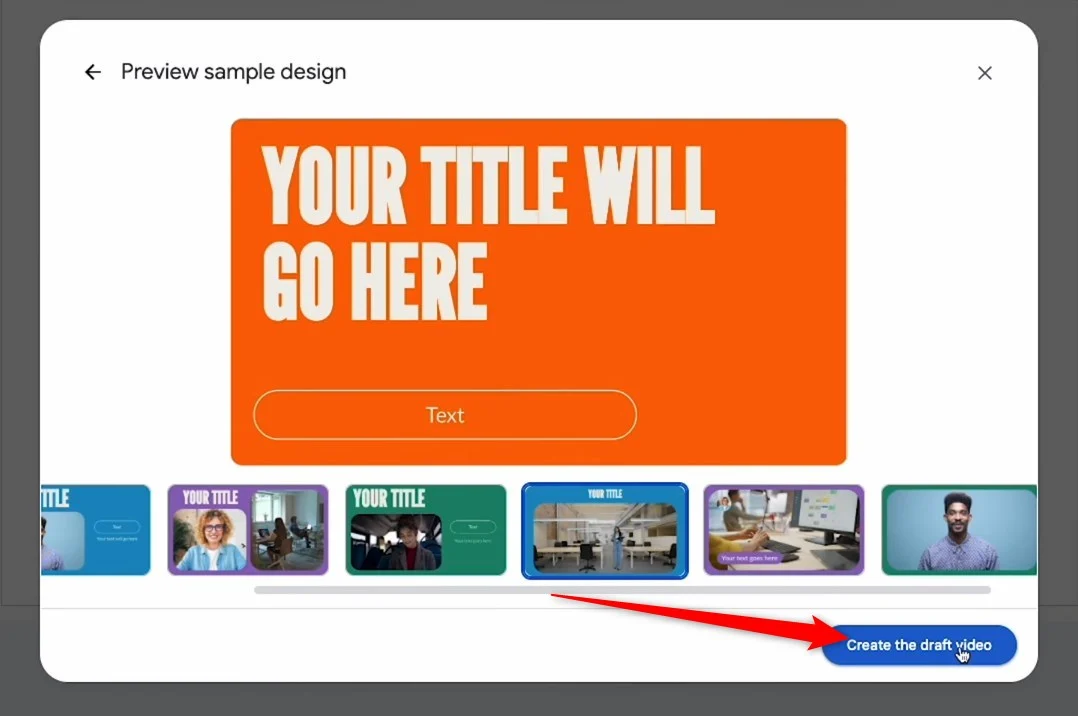
- سيتم إنشاء الفيديو الخاص بك، ويمكنك إضافة عناصر أو تخصيصها حسب الحاجة.
2. استخدم القالب
- قم بتشغيل Google Vids على متصفحك.
- من الجانب الأيسر، انقر على القوالب .
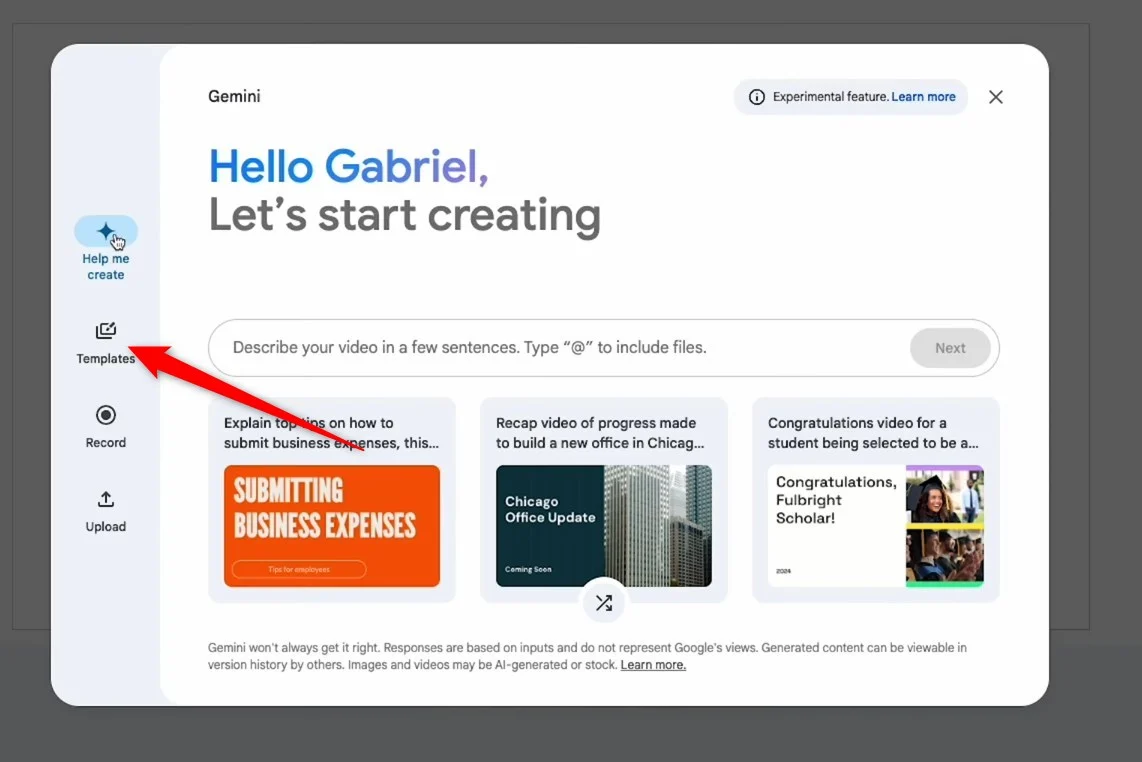
- اختر قالبًا من بين 50 خيارًا متاحًا .
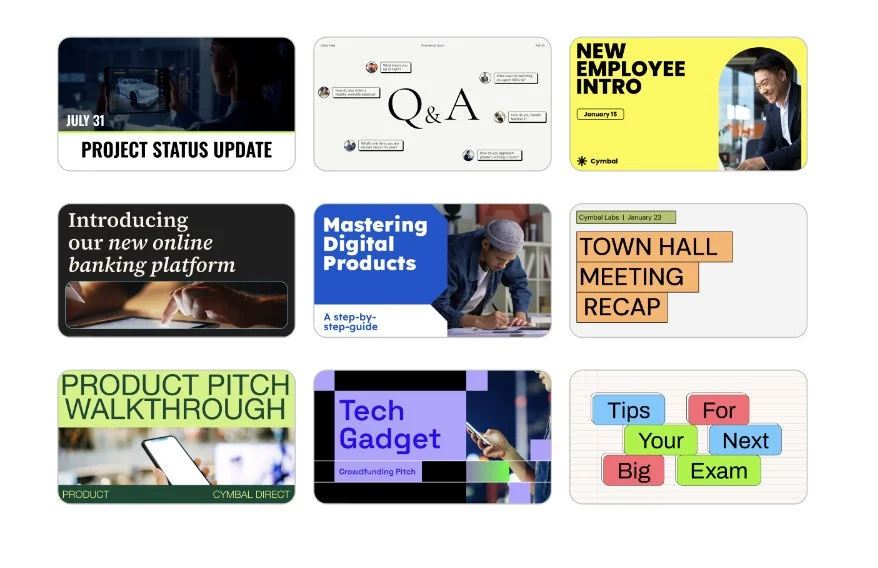
- يمكنك تحديد إدخال القالب في مشهد واحد أو جميع المشاهد.
- يمكنك اختيار تغيير خلفية المشهد الخاص بك عن طريق الانتقال إلى Scene > الخلفية > النقر بزر الماوس الأيمن على Canvas واختيار الخلفية .
3. سجل مقطع فيديو
- قم بتشغيل Google Vids على متصفحك.
- حدد تسجيل من الشريط الجانبي الأيسر لنافذة Gemini.
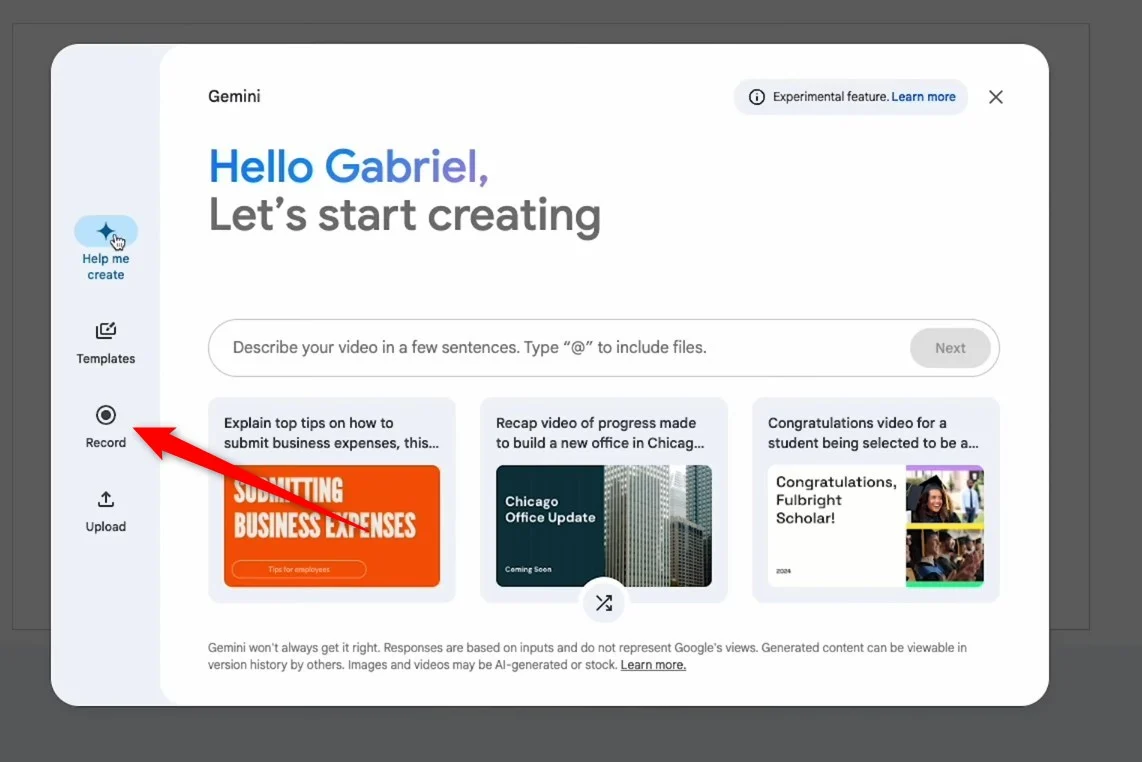
- انقر فوق "التسجيل الآن" ثم حدد "ابدأ" .
- إذا كنت راضيًا عن التسجيل، فستحتاج إلى النقر فوق "إدراج" . إذا كنت تريد المحاولة مرة أخرى، يمكنك النقر فوق إعادة التشغيل .
- بمجرد إضافة التسجيل الخاص بك، يمكنك تخصيصه حسب احتياجاتك.
4. قم بتحميل المحتوى الخاص بك
- افتح موقع Google Vids على متصفحك.
- حدد تحميل من الشريط الجانبي الأيسر.
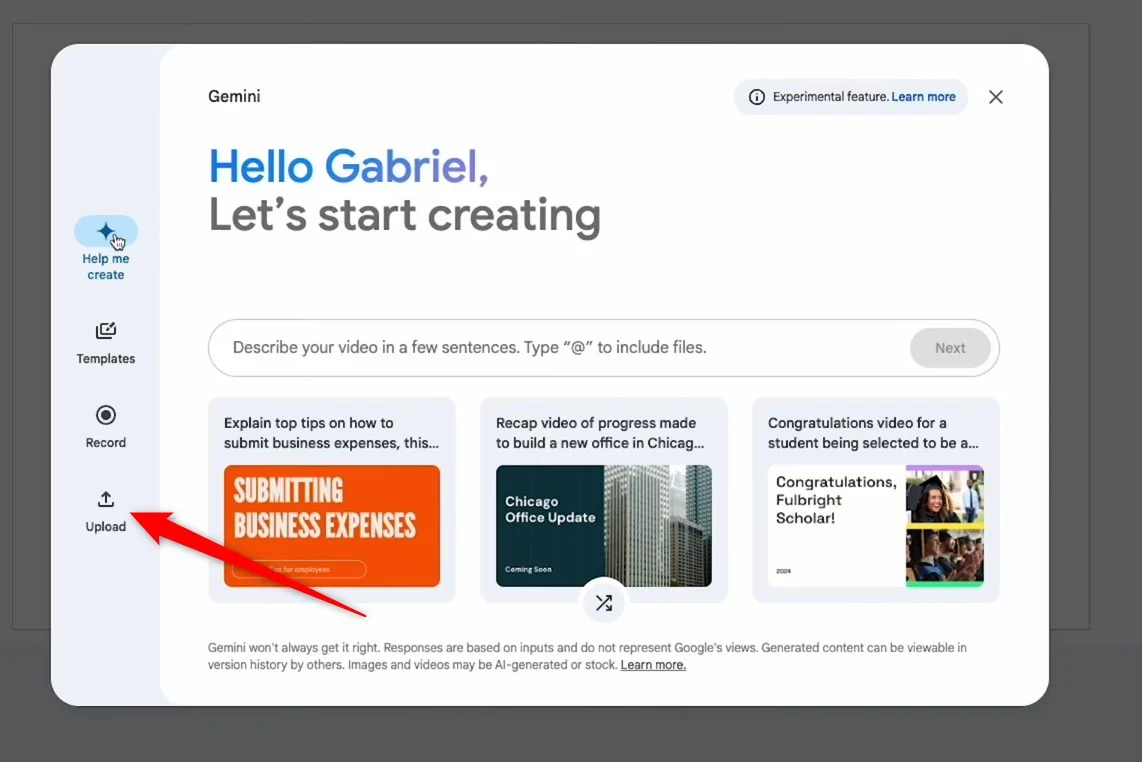
- انقر فوق "استعراض الكمبيوتر" وقم بتحميل الملف الذي ترغب في البدء به.
- عند إضافة الفيديو الخاص بك، يمكنك تخصيصه بشكل أكبر.
ما العناصر التي يمكن تخصيصها؟
- يمكنك تسجيل السرد أو مقاطع الفيديو الخاصة بك وإضافتها إلى فيديو Google Vids الخاص بك. يمكنك استخدام Gemini AI لإنشاء السرد.
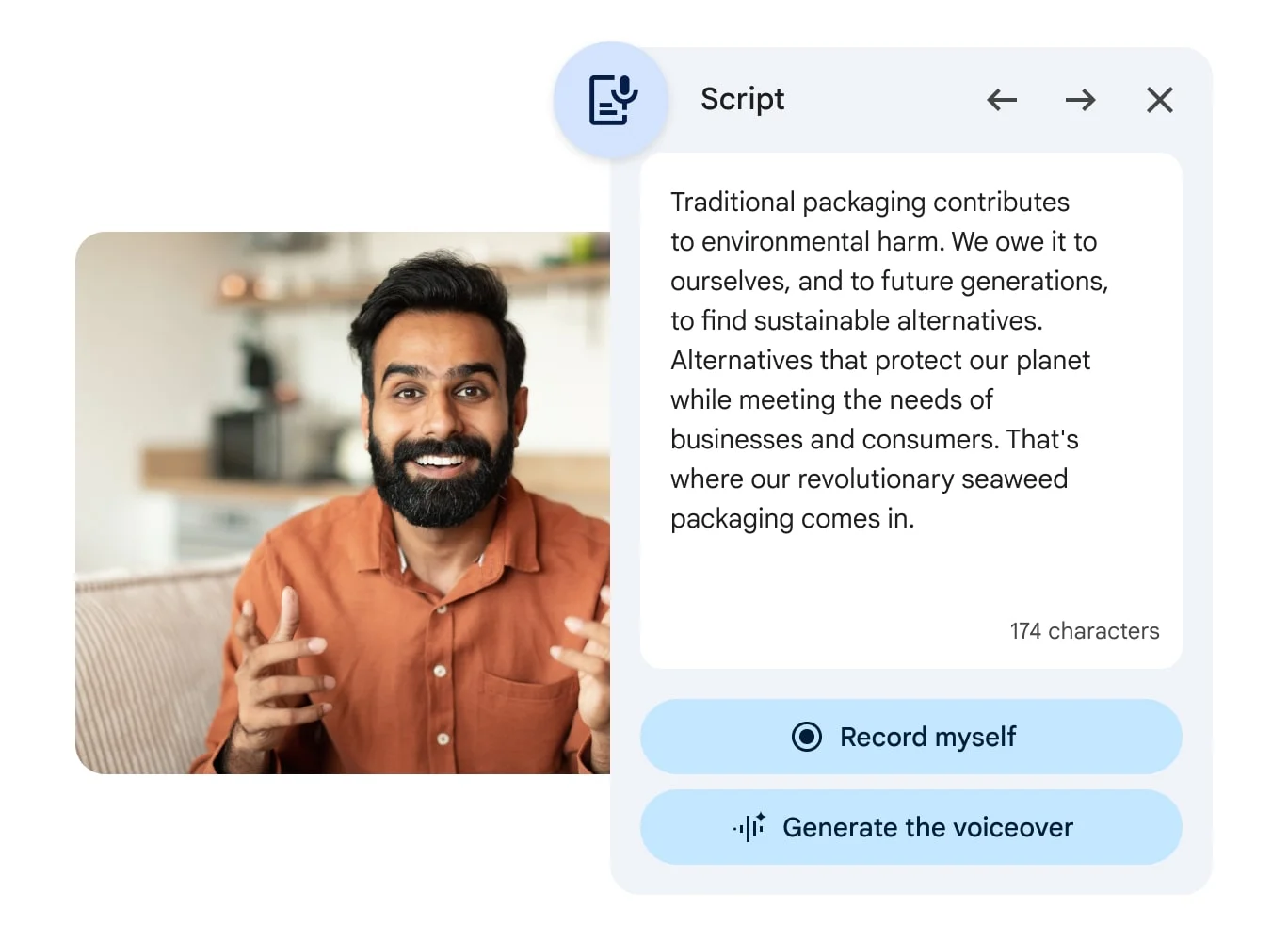
- هناك أيضًا خيار إضافة الموسيقى والمؤثرات الصوتية إلى الفيديو.
- يمكن أيضًا استخدام Gemini AI لإنشاء صور الذكاء الاصطناعي المتعلقة بموضوع الفيديو لتعزيز جاذبيته البصرية.
- يوجد معرض ضخم من الصور والمقاطع المخزنة التي يمكن استخدامها لتحرير الفيديو الذي تم إنشاؤه باستخدام Google Vids.
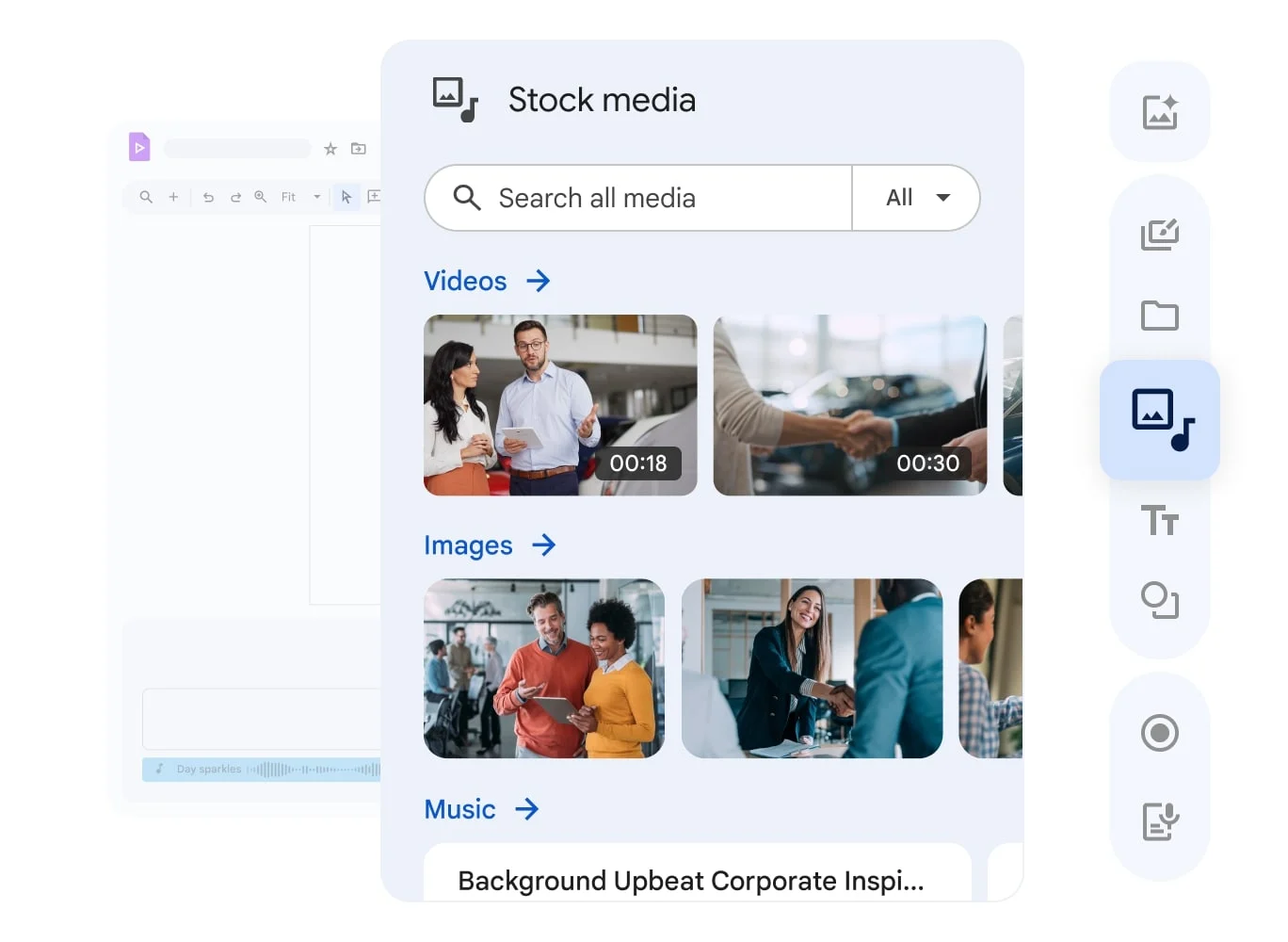
- يمكنك استخدام الفيديو أو الصوت أو الوسائط الخاصة بك وإضافتها إلى الفيديو الذي تم إنشاؤه باستخدام Google Vids.
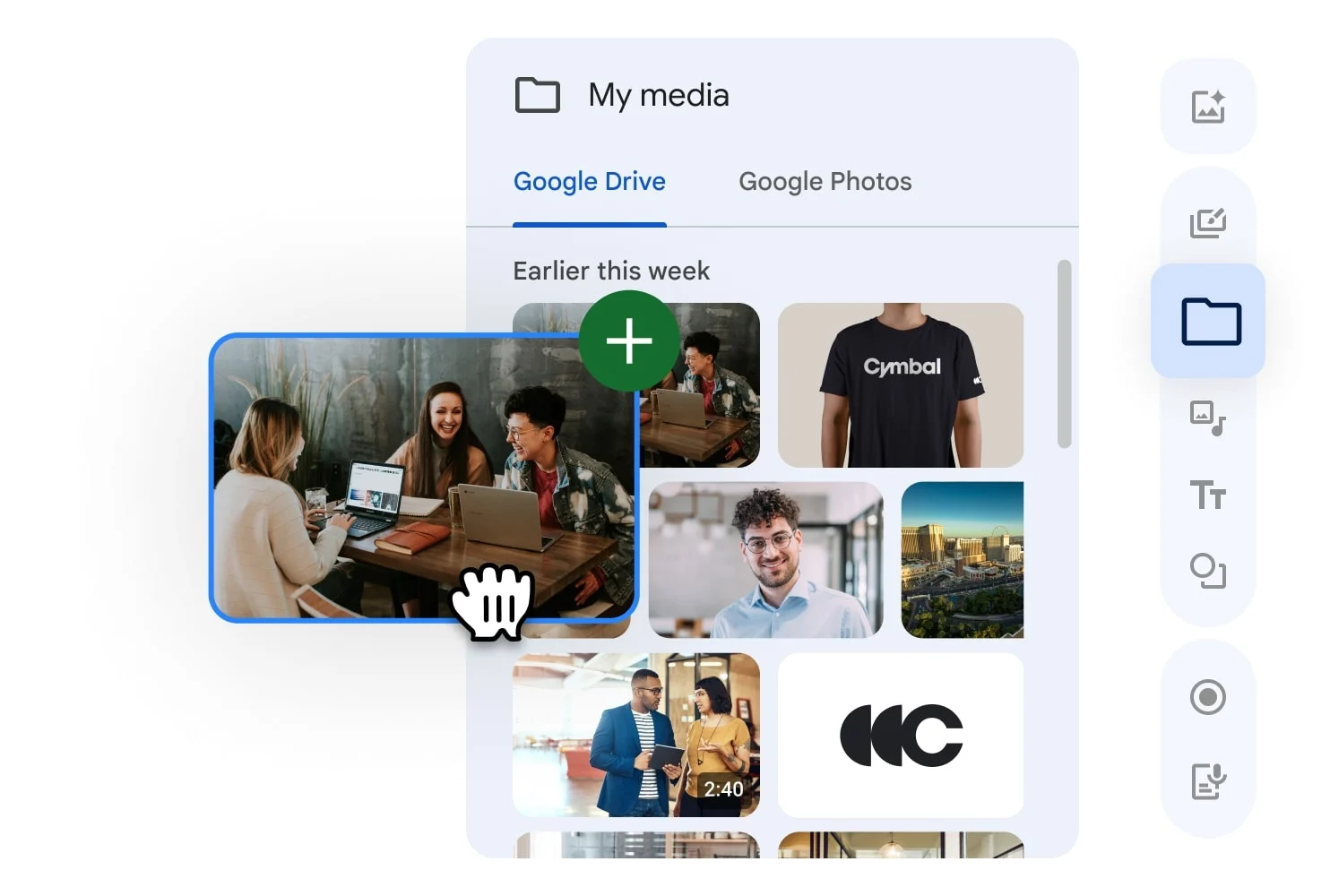
- هناك خيارات لإضافة نص وخطوط وأشكال لإضفاء لمسة ممتعة على الفيديو الخاص بك.
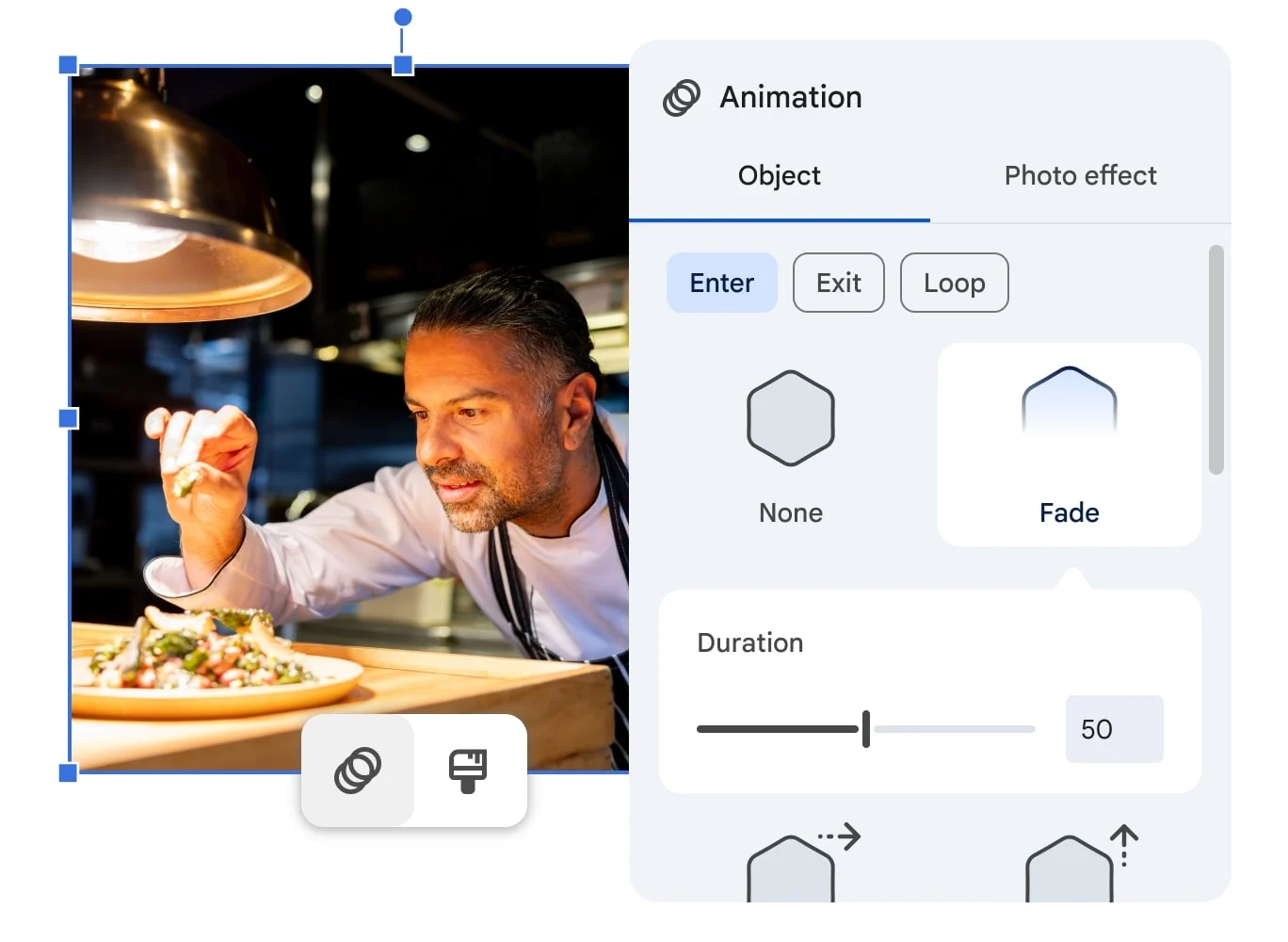
بمجرد قيامك بتحرير الفيديو الخاص بك، يمكنك مشاركته مع فريقك أو أصدقائك كملفات Google Vids، أو ملفات MP4 في Google Drive، أو ملفات MP4 بعد تنزيله. يمكن للمستخدمين عرض أو تعديل مقاطع فيديو Google Vids المشتركة باستخدام حساباتهم الشخصية أو حسابات العمل أو المدرسة (يتطلب إذن المشرف). يمكن لمنشئ الفيديو اختيار السماح للمستخدمين بالتعليق أو التعديل.
من يمكنه استخدام Google Vids؟
يعمل Google Vids كمجموعة تعاونية أخرى من الأدوات التي تقدمها Google. هناك حالات استخدام متعددة لـ Google Vids، بعضها مذكور أدناه:
- يمكن للفرق استخدامه لإنشاء مقاطع فيديو توضيحية حول منتج ما. إذا كانت هناك أية تغييرات، فيمكن إنشاء فيديو جديد بسهولة عن طريق تبديل المشاهد من الفيديو.
- يمكن للتسلسل الهرمي العلوي إنشاء مقاطع فيديو للتواصل مع الموظفين ذوي المستوى الأدنى وإطلاعهم على التغييرات الجديدة على مستوى الشركة.
- يمكن لفريق المبيعات استخدامه لشرح ملخصات الأحداث أو تحديثات الحملة.
- يمكن لفرق المشروع التعاون في مهمة ما واستخدامها لمشاركة الرؤى من الاجتماع أو تلخيصها.
الأفكار النهائية
في الختام، يعد Google Vids أداة قوية لإنشاء الفيديو بتقنية الذكاء الاصطناعي يمكنها مساعدة الشركات والمدارس على تبسيط عملية إنشاء الفيديو. من خلال التكامل السلس مع أدوات Google Workspace مثل المستندات والعروض التقديمية وجداول البيانات، يمكن للمستخدمين تضمين بيانات ومعلومات قيمة في مقاطع الفيديو الخاصة بهم ومشاركتها للتفاعل مع جمهورهم. يمكنك تحسين المحتوى الخاص بك عن طريق إضافة الوسائط الخاصة بك وإنشاء محتوى باستخدام الذكاء الاصطناعي لتلبية المتطلبات المتنوعة. تتمتع Google أيضًا بميزة "Speaker Spotlight" لعروض Google التقديمية التي تتيح لك تضمين موجز كاميرا الويب أو فيديو Meet مباشرة في العرض التقديمي الخاص بك. يمكنك أيضًا استخدام الذكاء الاصطناعي التوليدي لإنشاء صور في شرائح Google باستخدام Duet AI.
